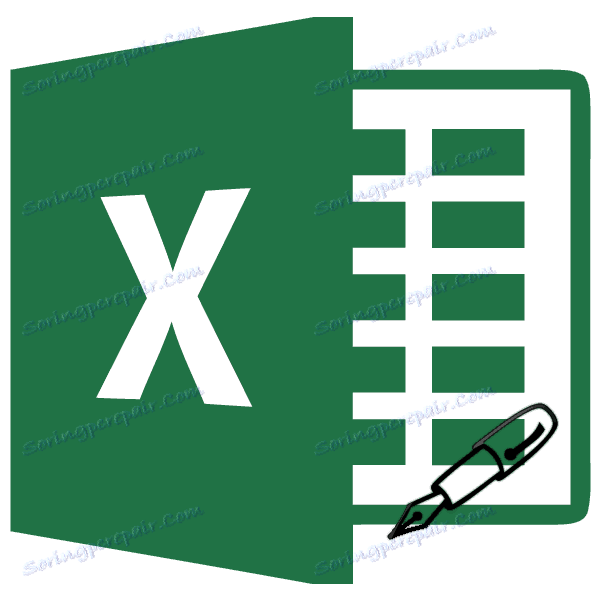Komórki autouzupełniania w programie Microsoft Excel
Niewielu ludzi lubi długie i monotonne wprowadzenie tego samego lub tego samego rodzaju danych w tabeli. To dość nudna praca, zabierająca dużo czasu. W programie Excel można zautomatyzować wprowadzanie takich danych. W tym celu zapewniona jest funkcja autouzupełniania komórek. Zobaczmy, jak to działa.
Spis treści
Funkcja autouzupełniania działa w programie Excel
Autouzupełnianie w programie Microsoft Excel jest realizowane za pomocą specjalnego znacznika wypełnienia. Aby wywołać to narzędzie, musisz wskazać kursor w dolnej prawej krawędzi dowolnej komórki. Pojawia się mały czarny krzyż. To jest znacznik wypełnienia. Wystarczy przytrzymać lewy przycisk myszy i przeciągnąć na bok arkusza, w którym chcesz wypełnić komórki.
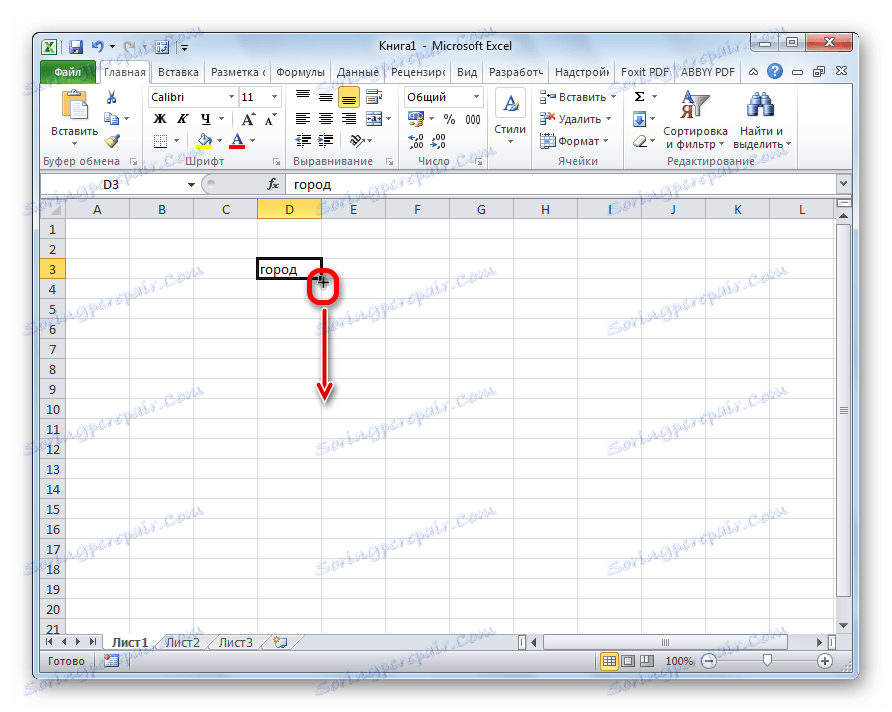
Sposób, w jaki komórki zostaną wypełnione, zależy już od rodzaju danych znajdujących się w komórce źródłowej. Na przykład, jeśli istnieje zwykły tekst w postaci słów, to podczas przeciągania za pomocą znacznika wypełnienia jest on kopiowany do innych komórek w arkuszu.
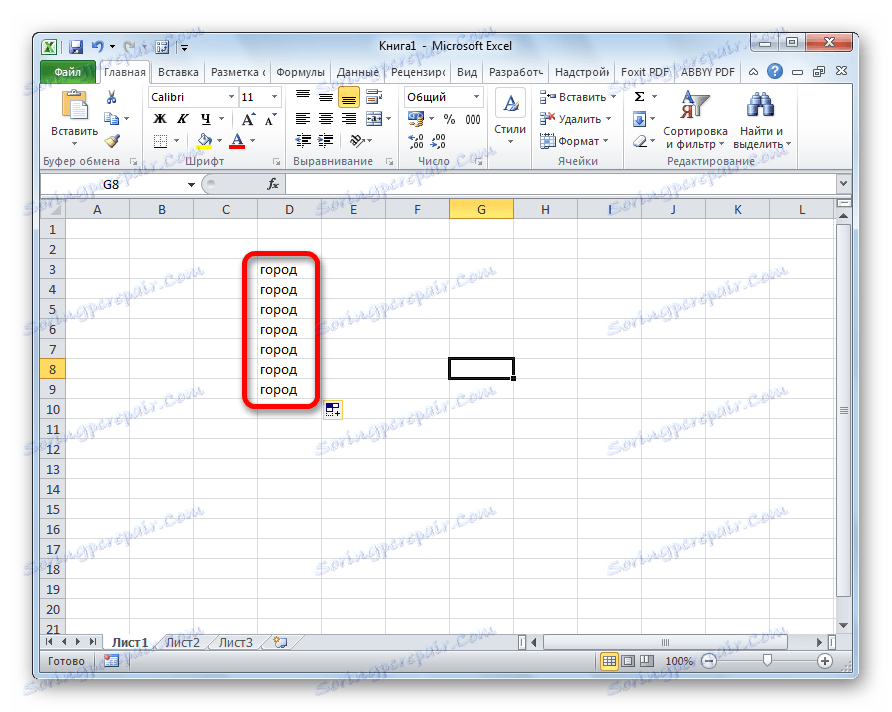
Automatyczne wypełnianie komórek liczbami
Najczęściej funkcja autouzupełniania jest używana do wprowadzania dużej liczby liczb, które następują po kolei. Na przykład w pewnej komórce znajduje się numer 1 i musimy policzyć komórki od 1 do 100.
- Aktywuj znacznik wypełnienia i przeciągnij go do wymaganej liczby komórek.
- Ale, jak widać, tylko jeden został skopiowany do wszystkich komórek. Kliknij ikonę, która znajduje się w lewym dolnym rogu wypełnionego obszaru i nazywa się "Parametry autouzupełniania" .
- Na otwartej liście ustaw przełącznik w pozycji "Wypełnij" .
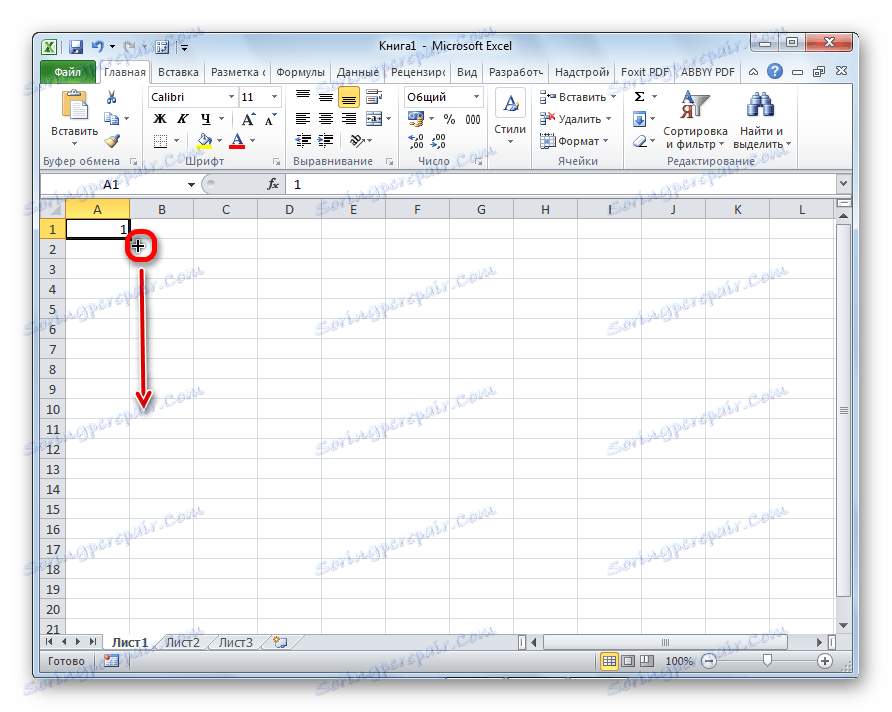
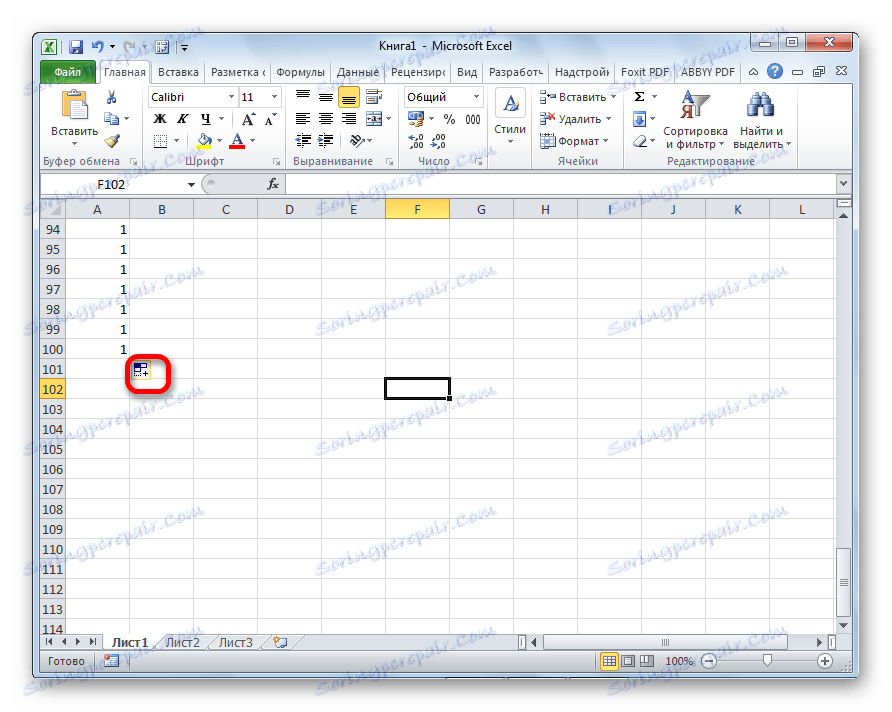

Jak widać, po tym cały wymagany zakres został wypełniony liczbami w kolejności.
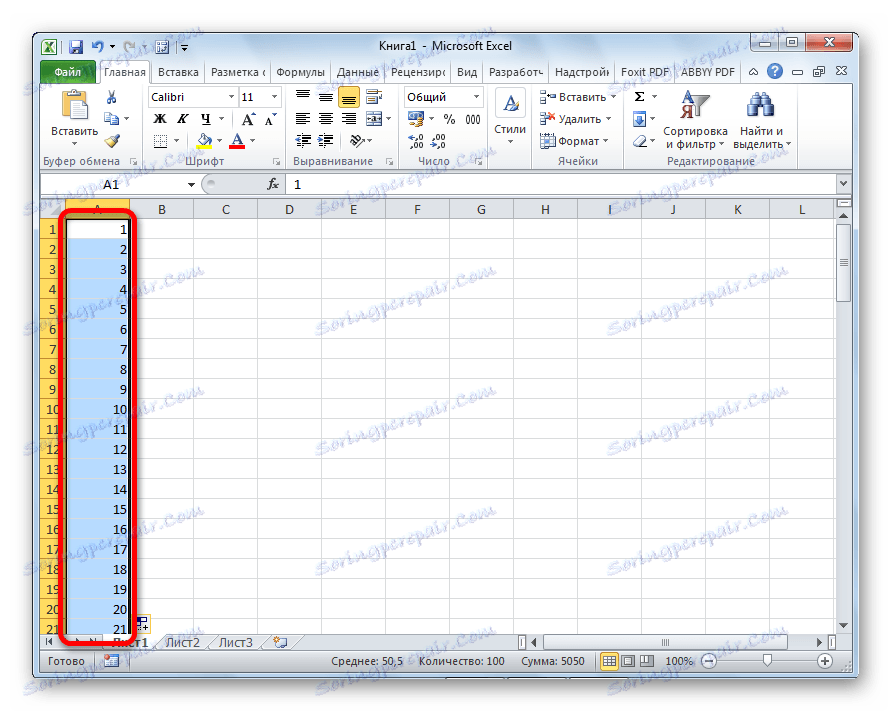
Ale możesz jeszcze łatwiej. Nie musisz wywoływać opcji autouzupełniania. W tym celu, po odciągnięciu markera wypełnienia, oprócz przyciśniętego lewego przycisku myszy, należy przytrzymać klawisz Ctrl na klawiaturze. Po tym, wypełnianie komórek numerami w kolejności następuje natychmiast.
Istnieje również sposób na autouzupełnianie serii progresji.
- Wprowadzamy pierwsze dwie liczby progresji do sąsiednich komórek.
- Wybierz je. Za pomocą markera wypełnienia wstawiamy dane do innych komórek.
- Jak widać, w danym kroku tworzona jest sekwencja liczb.
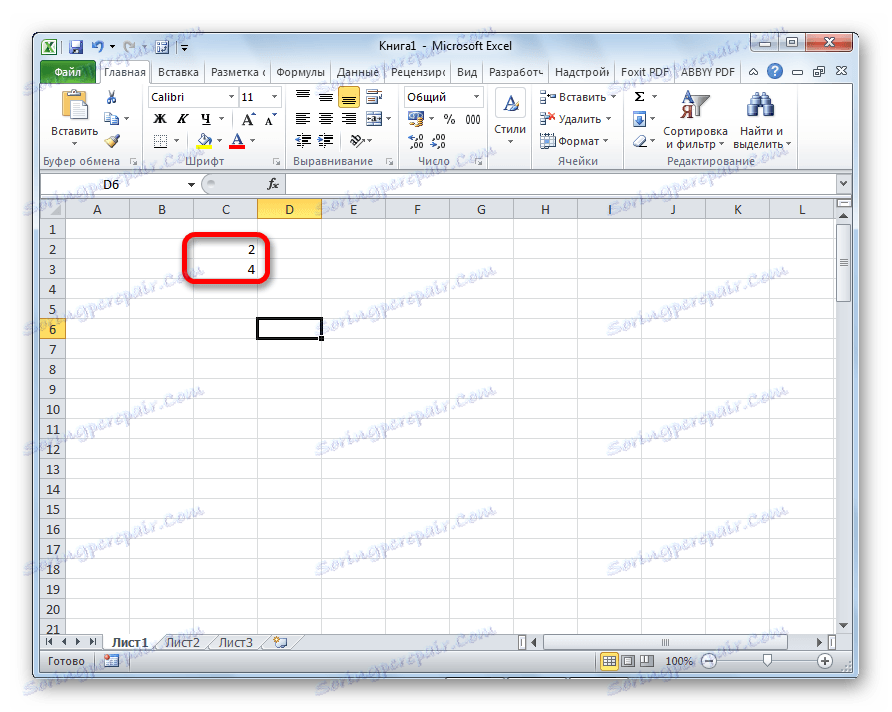
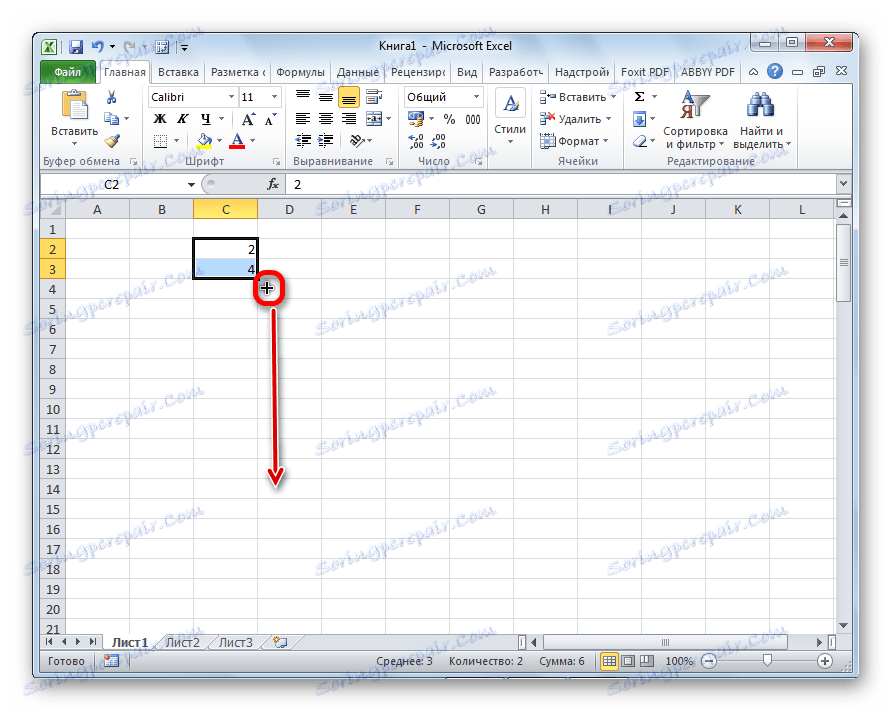
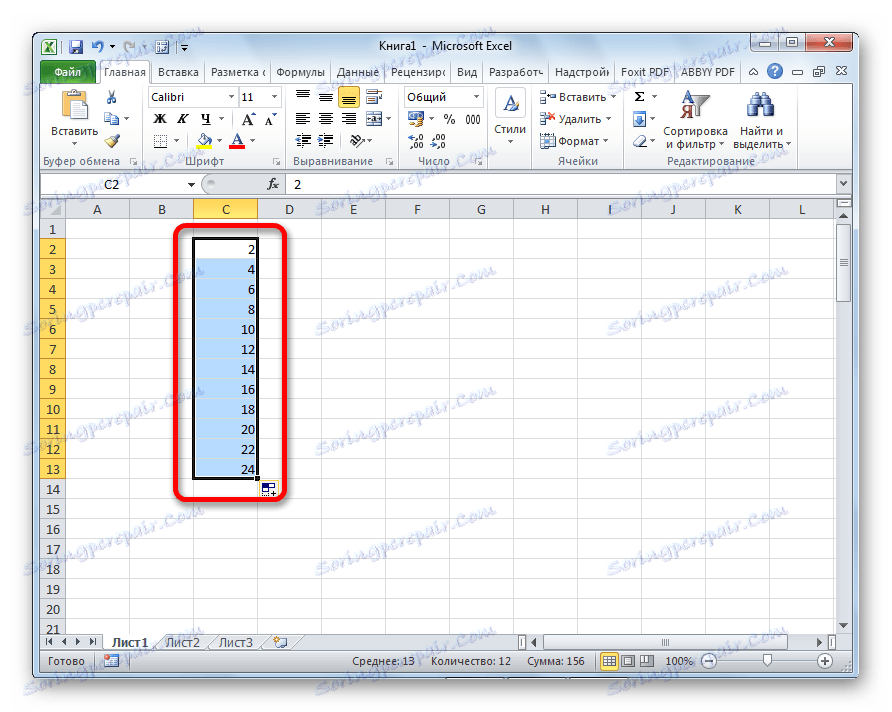
Narzędzie Wypełnij
W Excelu jest również osobne narzędzie o nazwie "Wypełnij" . Znajduje się na wstążce w zakładce "Strona główna" w oknie narzędziowym "Edycja" .
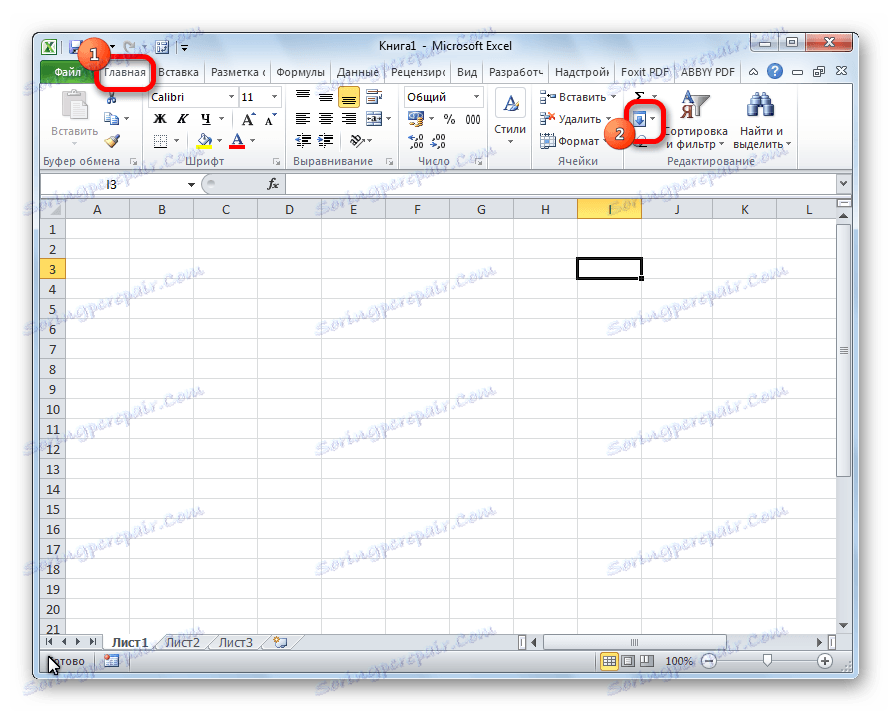
- Dane umieszczamy w dowolnej komórce, a następnie zaznaczamy ją i zakres komórek, które zamierzamy wypełnić.
- Kliknij przycisk "Wypełnij" . Na wyświetlonej liście wybierz kierunek, w którym chcesz wypełnić komórki.
- Jak widać, po tych akcjach dane z jednej komórki zostały skopiowane do całej reszty.
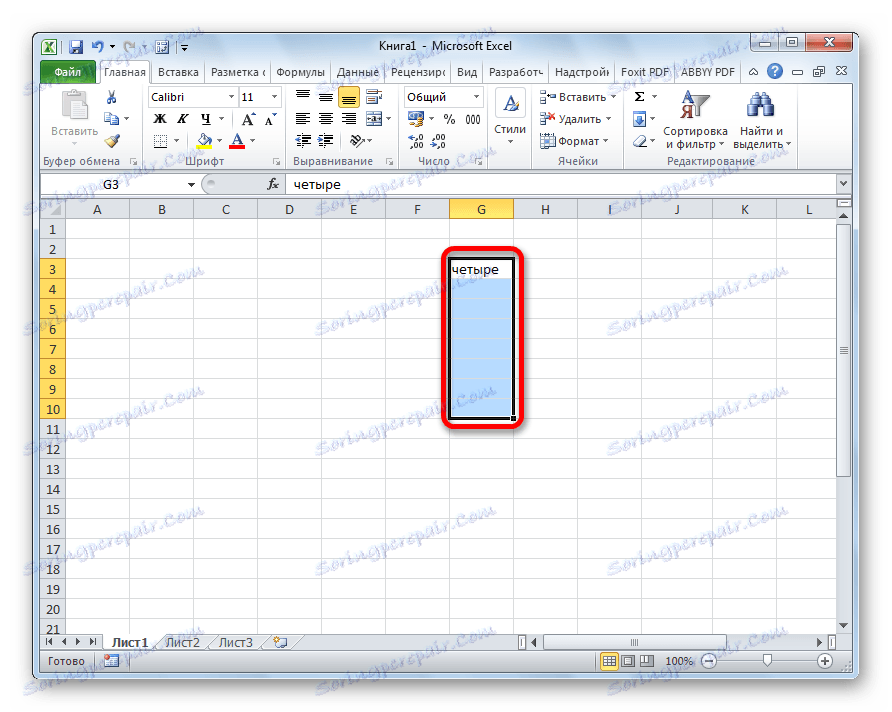
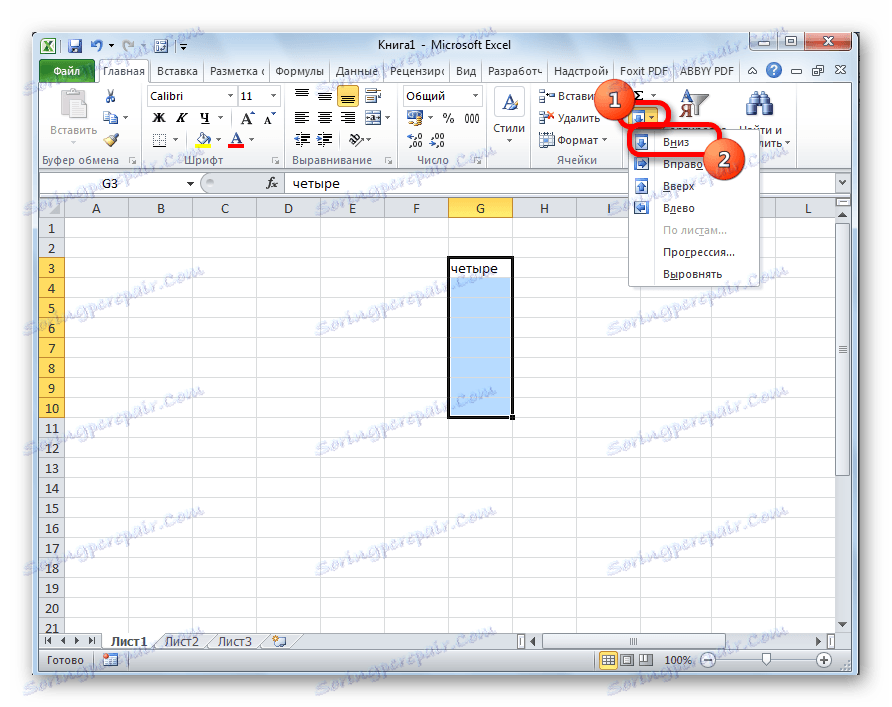
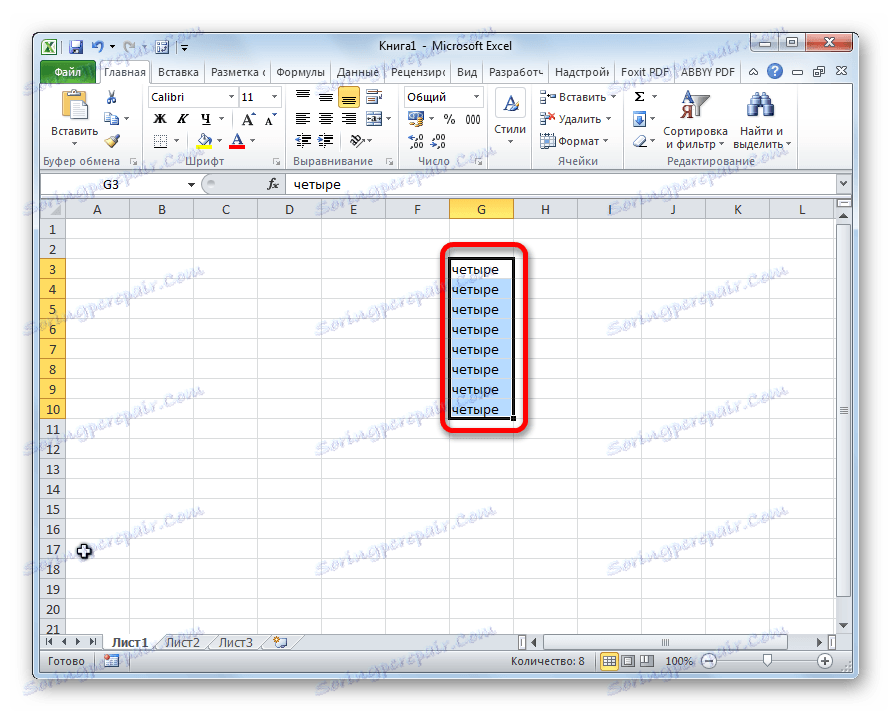
Za pomocą tego narzędzia możesz również wypełnić komórki progresją.
- Wprowadź numer w komórce i wybierz zakres komórek, które zostaną wypełnione danymi. Kliknij przycisk "Wypełnij", a na wyświetlonej liście wybierz pozycję "Postęp" .
- Otworzy się okno postępu. Tutaj musisz wykonać kilka manipulacji:
- Wybierz lokalizację progresji (według kolumn lub wierszy);
- typ (geometryczne, arytmetyczne, daty, autouzupełnianie);
- ustaw krok (domyślnie jest to 1);
- ustaw wartość graniczną (opcjonalnie).
Ponadto w niektórych przypadkach ustawiane są jednostki miary.
Po dokonaniu wszystkich ustawień kliknij przycisk "OK" .
- Jak widać, cały wybrany zakres komórek jest wypełniany zgodnie z ustalonymi przez ciebie regułami rozwoju.



Formuły autouzupełniania
Jednym z głównych narzędzi programu Excel są formuły. Jeśli masz dużą liczbę identycznych formuł w tabeli, możesz również skorzystać z funkcji autouzupełniania. Istota się nie zmienia. Konieczne jest skopiowanie formuły do innych komórek w taki sam sposób jak znacznik wypełnienia. W takim przypadku, jeśli formuła zawiera odniesienia do innych komórek, domyślnie podczas kopiowania w ten sposób ich współrzędne zmieniają się zgodnie z zasadą względności. Dlatego takie odniesienia są nazywane względnymi.
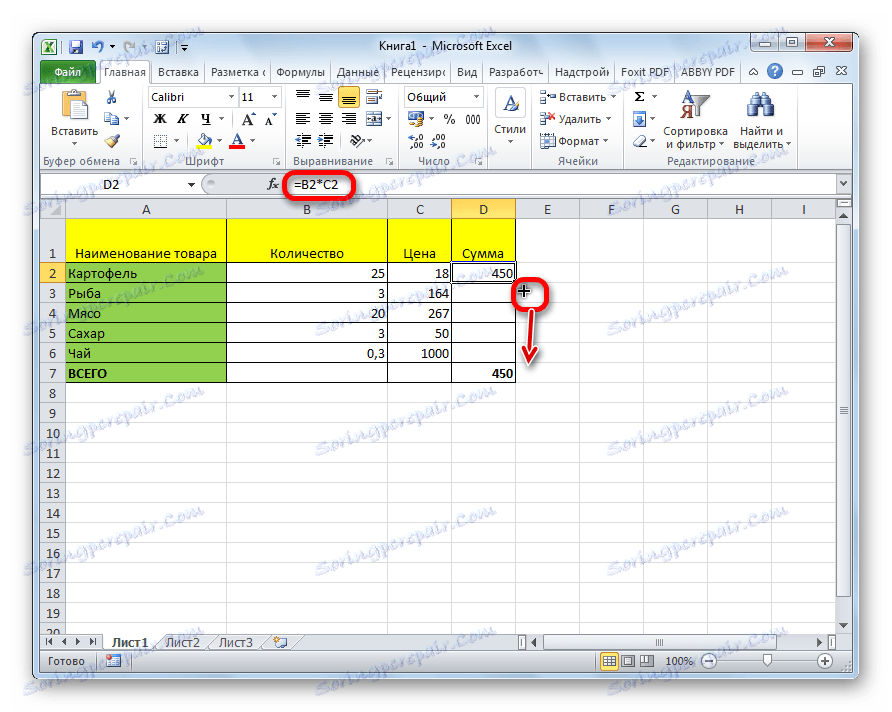
Jeśli chcesz, aby adresy zostały naprawione podczas autouzupełniania, musisz umieścić znak dolara przed współrzędnymi wierszy i kolumn w komórce źródłowej. Takie odniesienia są nazywane absolutnymi. Następnie wykonywana jest normalna procedura autouzupełniania przy użyciu uchwytu do wypełniania. We wszystkich komórkach wypełnionych w ten sposób formuła będzie absolutnie niezmieniona.
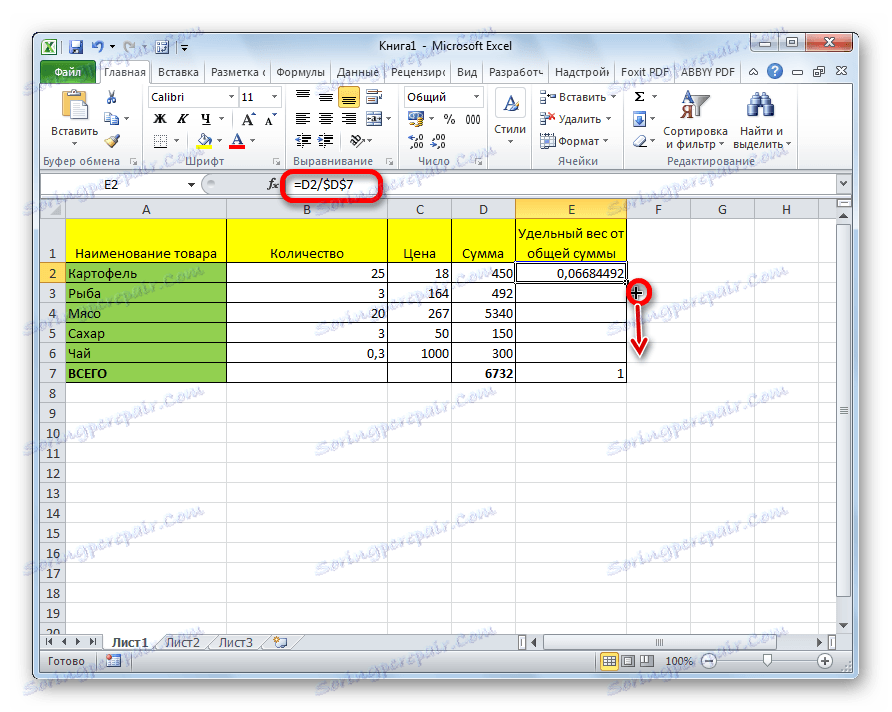
Lekcja: Odniesienia bezwzględne i względne w Excelu
Wypełnij automatycznie innymi wartościami
Ponadto program Excel zapewnia autouzupełnianie innych wartości w kolejności. Na przykład, jeśli wpiszesz datę, a następnie użyjesz znacznika wypełnienia, aby wybrać inne komórki, wówczas cały wybrany zakres zostanie wypełniony datami w ściśle określonej kolejności.
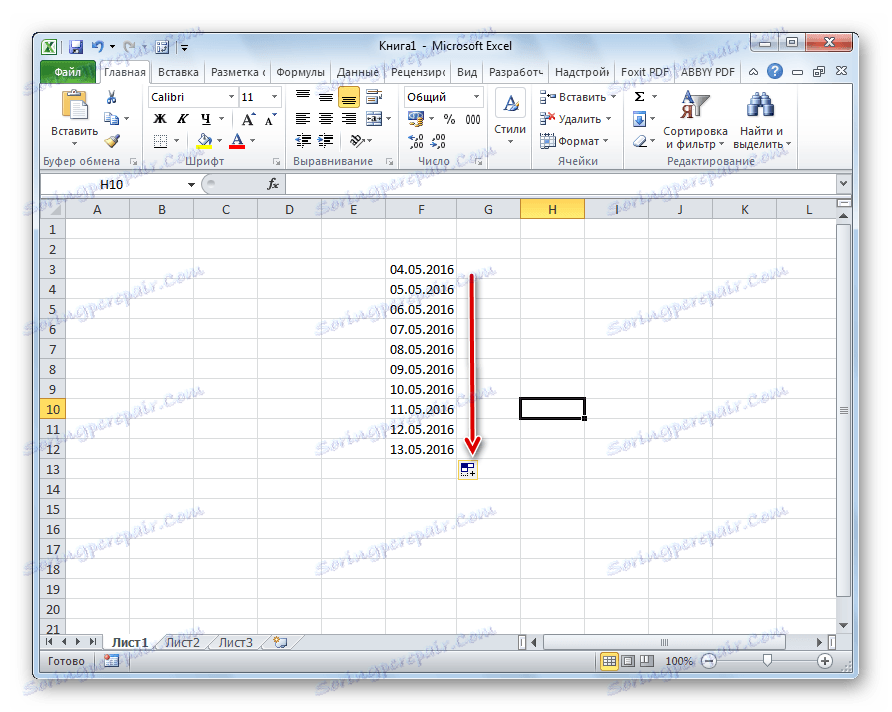
Podobnie możesz wykonać autouzupełnianie w dni tygodnia (poniedziałek, wtorek, środa ...) lub miesiące (styczeń, luty, marzec ...).
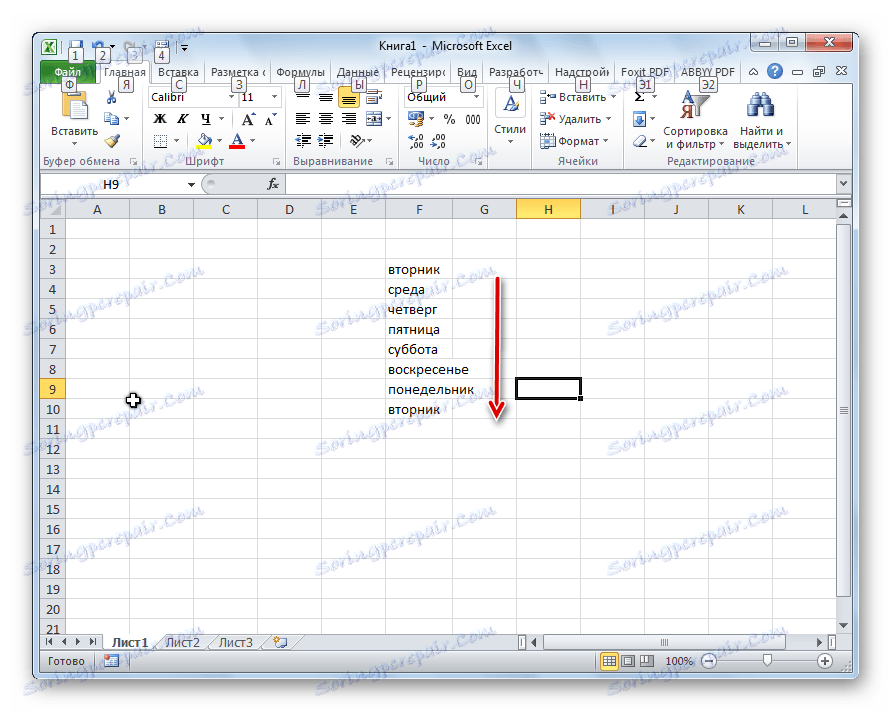
Co więcej, jeśli w tekście jest jakaś liczba, to Excel ją rozpozna. Jeśli użyjesz znacznika wypełnienia, tekst zostanie skopiowany z przyrostem cyfry. Na przykład, jeśli zapiszesz wyrażenie "4 ciało" w komórce, a następnie w innych komórkach wypełnionych znacznikiem wypełnienia, nazwa ta zostanie zmieniona na "5 ciał", "6 ciał", "7 ciał" itd.
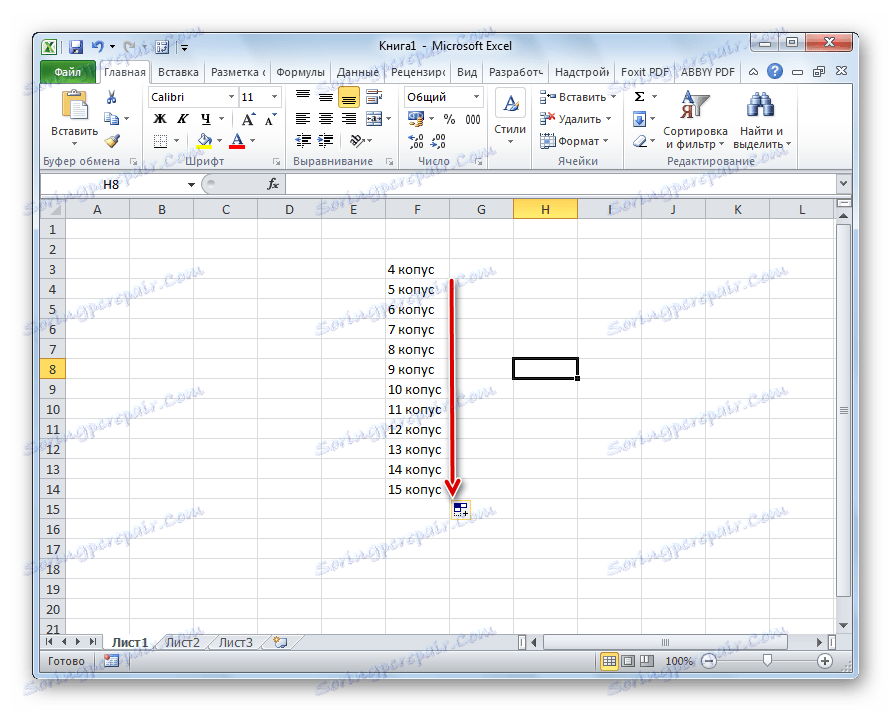
Dodaj własne listy
Funkcjonalność funkcji autouzupełniania w programie Excel nie jest ograniczona do pewnych algorytmów lub wstępnie zdefiniowanych list, takich jak na przykład dni tygodnia. W razie potrzeby użytkownik może dodać swoją osobistą listę do programu. Następnie, po napisaniu do komórki dowolnego słowa z elementów znajdujących się na liście, po zastosowaniu znacznika wypełnienia, ta lista wypełni cały wybrany zakres komórek. Aby dodać swoją listę, musisz wykonać tę sekwencję czynności.
- Dokonaj przejścia do zakładki "Plik" .
- Przejdź do sekcji "Ustawienia" .
- Następnie przejdź do podsekcji "Zaawansowane" .
- W bloku ustawień "Ogólne" w środkowej części okna kliknij przycisk "Zmień listy ..." .
- Otworzy się okno listy. W lewej części znajdują się już istniejące listy. Aby dodać nową listę, zapisz niezbędne słowa w polu "Elementy listy" . Każdy element musi rozpoczynać się od nowej linii. Po zapisaniu wszystkich słów kliknij przycisk "Dodaj" .
- Następnie okno listy zamyka się, a po ponownym otwarciu użytkownik może zobaczyć elementy, które dodał już w oknie aktywnej listy.
- Teraz, po wstawieniu słowa w dowolnej komórce arkusza, który był jednym z elementów dodanej listy, i zastosowaniu znacznika wypełnienia, wybrane komórki zostaną wypełnione symbolami z odpowiedniej listy.
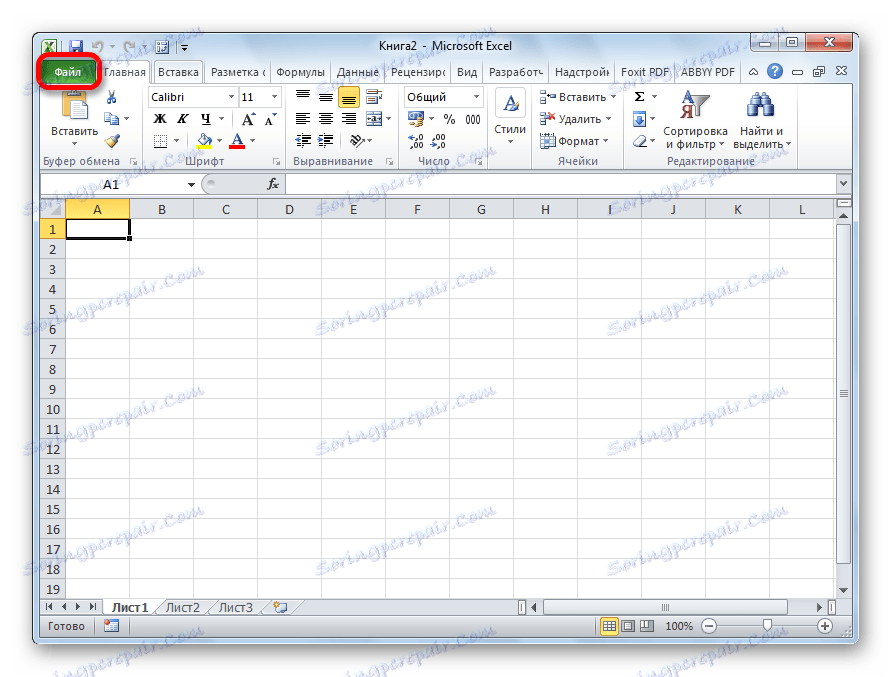
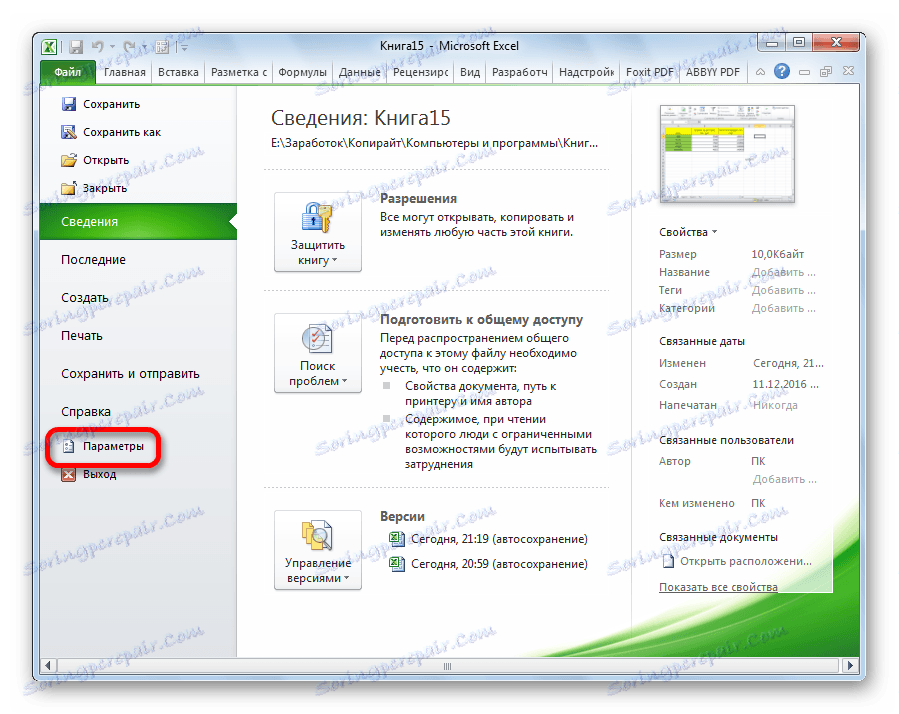
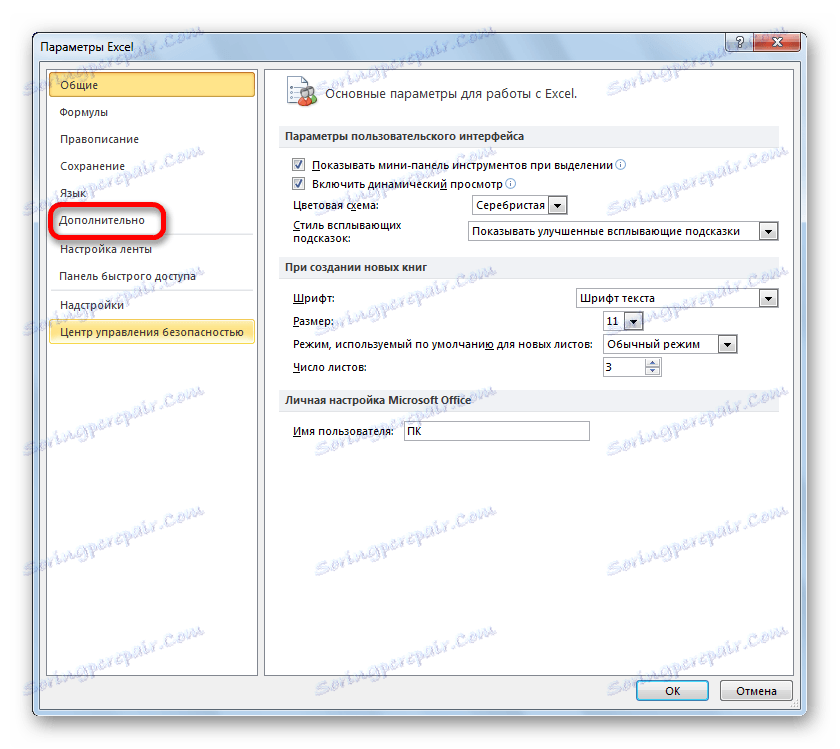
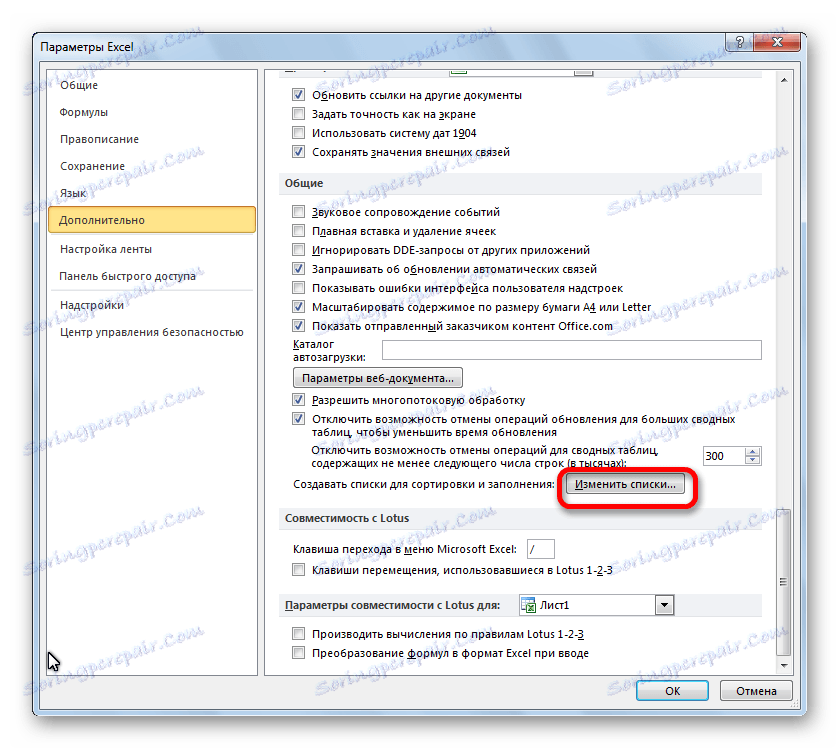
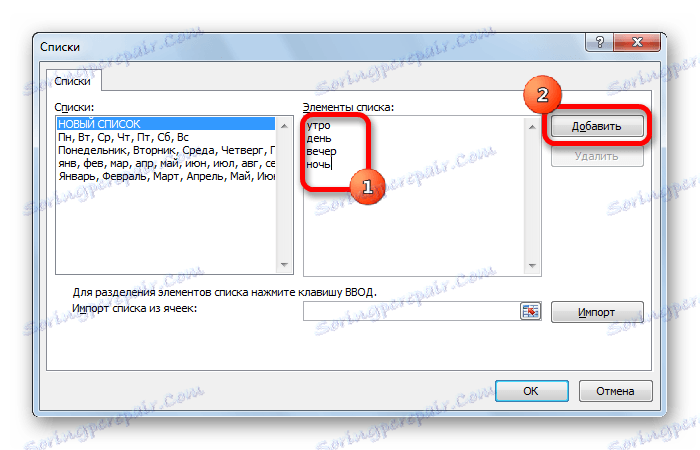
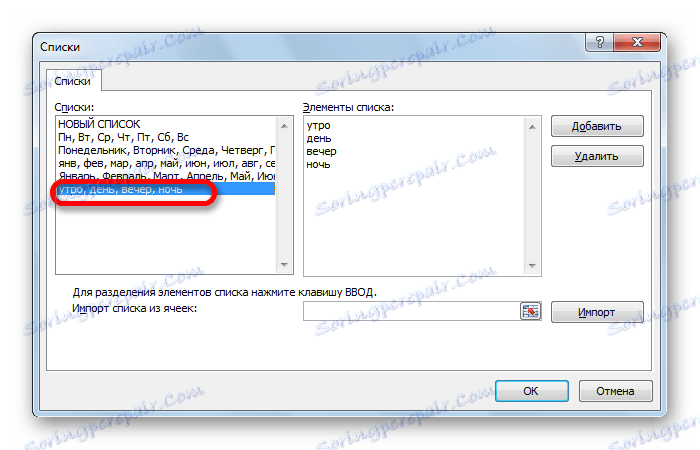
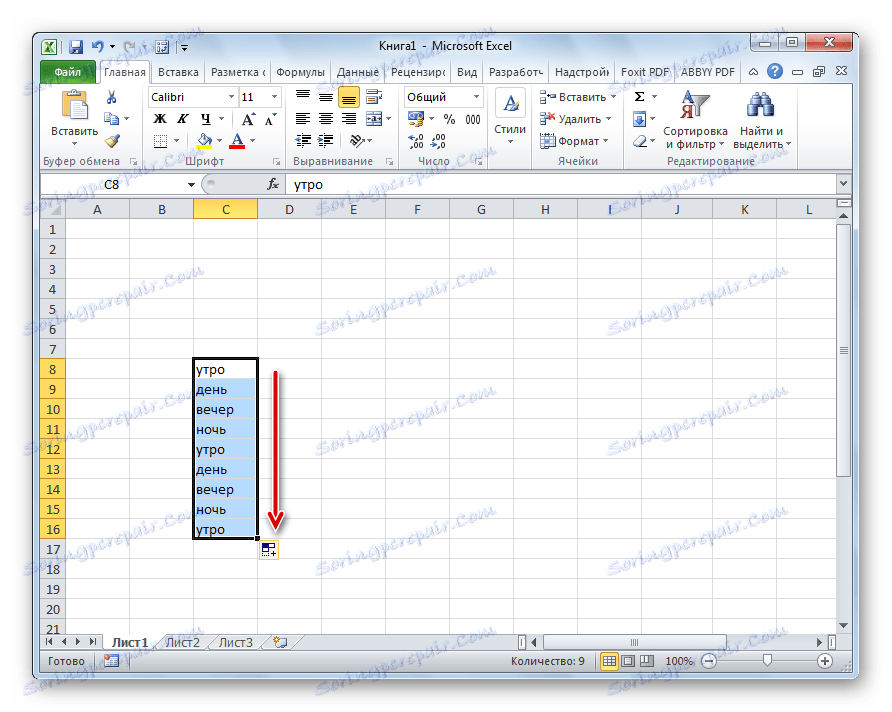
Jak widać, funkcja autouzupełniania w programie Excel jest bardzo użytecznym i wygodnym narzędziem, które pozwala zaoszczędzić sporo czasu na dodawaniu tych samych danych, powtarzaniu list itp. Zaletą tego narzędzia jest to, że można go dostosowywać. Możesz dodać do niego nowe listy lub zmienić stare. Ponadto za pomocą funkcji autouzupełniania można szybko wypełniać komórki różnymi rodzajami progresji matematycznych.